Índice
![]() Comentários e prêmios
Comentários e prêmios
Software gratuito para transferir fotos do iPhone para o PC [compatível com iPhone 14]
Quando se trata de escolher um software gratuito adequado para transferir fotos do iPhone para o PC , há três fatores principais que devem ser levados em consideração: velocidade de transferência, qualidade da foto e espaço de armazenamento. Uma velocidade de transferência rápida pode reduzir significativamente o tempo de espera; Mais opções de qualidade de foto permitem transferir fotos do iPhone sem perder qualidade; O armazenamento gratuito ilimitado traz grande comodidade para transferir fotos grandes.
É difícil encontrar um que atenda a todas as suas necessidades, mas você pode escolher aquele que melhor atende às suas necessidades. Se você está procurando essa ferramenta para transferir arquivos, aqui estão alguns dos melhores softwares gratuitos que vale a pena experimentar!
| Aplicativo de transferência de fotos | Dificuldade |
SO compatível |
Eficácia |
| EaseUS MobiMover | Super fácil |
Windows, iOS, Mac |
Transfira todas ou parte das fotos do telefone para o PC sem restrições quanto ao número de fotos |
|
Fácil |
janelas |
Trabalhe bem em como acessar fotos do iPhone no PC e transferir fotos e vídeos entre celulares e computadores | |
| Aplicativo de fotos | Fácil | Windows, Mac | O aplicativo Fotos permite visualizar e gerenciar fotos do iPhone em seu computador ou dispositivo externo gratuitamente |
| iCloud | Super fácil | Windows, iOS, Mac | Fácil de transferir dados de fotos |
| iTunes | Fácil |
Windows, Mac |
Software gratuito para transferir fotos do iPhone para o PC |
Como transferir fotos do iPhone para o PC via EaseUS MobiMover
EaseUS MobiMover é o primeiro software de transferência de fotos para iPhone que recomendamos. Com esta ferramenta leve de transferência de dados do iPhone , você pode conectar facilmente o telefone ao computador e transferir todas ou parte das fotos do telefone para o PC com vários cliques. A melhor parte desta ferramenta é que ela não tem restrições quanto ao número de fotos que você pode transferir e não requer internet. Isto, sem dúvida, torna o processo de transferência incrivelmente fácil e conveniente.
✅Além disso, possui muitos outros recursos excelentes:
- Fácil de usar
- Uma velocidade rápida para transferir arquivos
- Armazenamento ilimitado (depende do espaço de armazenamento do seu computador)
- Sem perda de qualidade
- Não é necessária internet
Além disso, também é uma boa opção se você estiver com dificuldade para transferir fotos de iPhone para iPhone . Agora você pode baixá-lo gratuitamente em seu computador e começar a transferir as fotos.
Passo 1 . Conecte seu iPhone ao PC com Windows 7 ou posterior. Execute o EaseUS MobiMover, escolha “Telefone para PC” e clique no botão “Avançar” na tela. Este modo permite transferir dados do iPhone para o PC com um clique.

Passo 2 . MobiMover suporta a transferência de áudio, vídeos, fotos, livros, contatos, mensagens, etc. do iPhone para o PC. Aqui, escolha apenas “Imagens”. MobiMover salvará os arquivos em sua área de trabalho por padrão. Você pode personalizar o caminho conforme necessário.

Etapa 3 . Agora, clique no botão "Transferir" para começar a transferir fotos do seu iPhone para o PC. O tempo de transferência depende do tamanho do arquivo. Espere pacientemente

Se você também estiver interessado em como transferir fotos do iPhone para um disco rígido externo , clique aqui para obter detalhes.
Como transferir fotos do iPhone para o PC gratuitamente através do File Explorer
O File Explorer, um aplicativo gerenciador de arquivos para PCs, também faz um excelente trabalho na transferência de fotos e vídeos entre celulares e computadores. Não requer conexão com a internet e não tem restrições quanto ao número de fotos que você pode transferir.
A única desvantagem dessa forma é que se você quiser transferir fotos do iPhone de forma seletiva, terá que gastar muito mais tempo selecionando os itens, pois todas as imagens e vídeos ficam armazenados na pasta de forma desorganizada.
Para transferir fotos do iPhone para o PC via File Explorer:
Passo 1 . Conecte seu iPhone ao PC através de um cabo USB.
Passo 2 . Abra o Explorador de Arquivos no seu computador. Se estiver usando o Windows 8 ou Windows 10, você pode abri-lo pressionando a tecla Windows + E.
Etapa 3 . Clique em “Este PC” na barra lateral. Então, você verá seu iPhone em “Dispositivos e unidades”. Se você estiver usando o Windows 7, seu iPhone estará em “Computador”.
Passo 4 . Clique duas vezes no nome do seu iPhone e clique em “Armazenamento interno” e depois em DICM.
Etapa 5 . Encontre a pasta que contém as fotos do iPhone que você deseja importar e arraste-as (copie-as) para a pasta onde deseja hospedá-las.

Como transferir fotos do iPhone para o PC com o aplicativo Fotos do Windows 10
O aplicativo Windows Photos é um aplicativo gratuito de transferência de fotos, um visualizador de fotos e um editor incluído no Windows 10. Com ele, você pode visualizar e gerenciar gratuitamente fotos do iPhone em seu PC com Windows ou em um dispositivo externo. Apenas um USB é necessário para este método.
Para importar fotos do iPhone para o PC com o aplicativo Windows Photos:
Passo 1 . Abra Fotos no seu PC no menu Iniciar, na área de trabalho ou na barra de tarefas. Enquanto isso, conecte seu iPhone ao PC com Windows.
Passo 2 . Clique em “Importar” no canto superior direito.
Etapa 3 . Clique em “De um dispositivo USB”.
Passo 4 . Em seguida, exporte as fotos do iPhone. Escolha as fotos que deseja exportar.
Etapa 5 . Clique em “Continuar” para importar fotos para o seu PC com Windows.
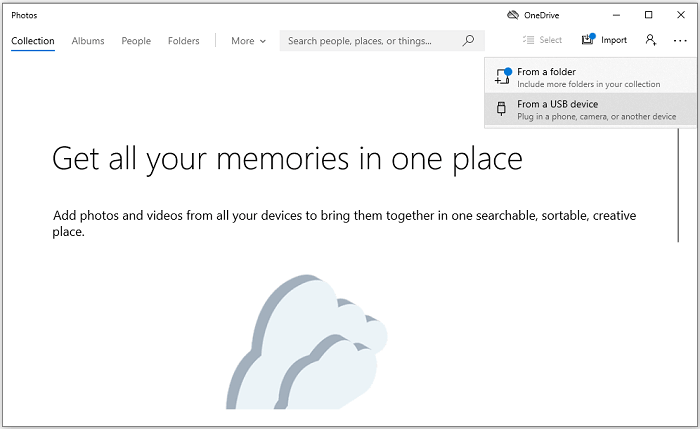
Como transferir fotos do iPhone para o PC via iCloud sem fio
iCloud para Windows é outro aplicativo de transferência de fotos que vale a pena experimentar. Antes de usar este aplicativo, várias coisas devem ser observadas:
- Aviso:
- 💡Certifique-se de instalar o aplicativo iCloud em seu computador
- 💡Certifique-se de que seu iPhone e seu computador estejam conectados a uma Internet estável
- 💡Certifique-se de ter armazenamento suficiente no iCloud
- 💡Certifique-se de ter feito login com o mesmo ID Apple em ambos os dispositivos.
Para transferir fotos do iPhone para o PC via iCloud:
Passo 1 . Primeiro de tudo, você precisará habilitar a Biblioteca de Fotos do iCloud no seu iPhone para sincronizar fotos.
- Vá para suas configurações.
- Toque em [seu nome].
- Toque em “Fotos”.
- Ative a "Biblioteca de Fotos do iCloud" para sincronizar as fotos do iPhone com o iCloud.
Passo 2 . Depois de importar fotos do iPhone para o iCloud, você pode baixar as fotos do iCloud para o seu PC.
- Abra o Painel de Controle do iCloud no seu computador.
- Clique em “Opções” ao lado de Fotos.
- Marque a caixa ao lado de “Biblioteca de fotos do iCloud” e “Baixar novas fotos e vídeos para o meu PC”.
- Vá para o seu computador para verificar as fotos e vídeos do iCloud do seu iPhone. Assim, o processo de transferência de fotos do seu iPhone está completo.
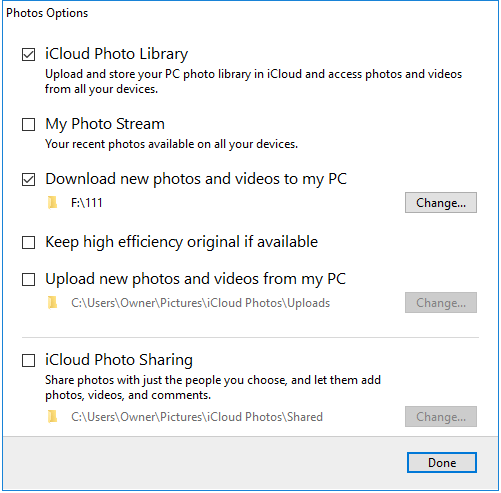
Se você não instalou o iCloud ou ativou o Painel de controle do iCloud em seu computador, você também pode acessar o site do iCloud para realizar o trabalho.
Passo 1 . Acesse iCloud.com no seu computador e faça login com seu ID Apple e senha.
Passo 2 . Selecione “Fotos” para ver todas as fotos armazenadas no seu iCloud.
Etapa 3 . Escolha e baixe os itens para o seu PC.
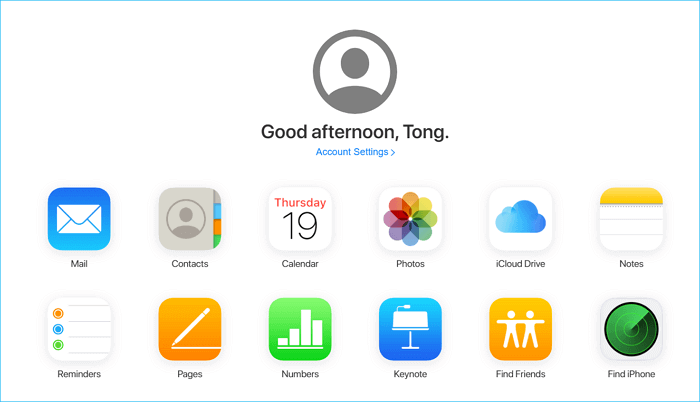
Como transferir fotos do iPhone para o PC via iTunes
O iTunes também é um software gratuito para transferir fotos do iPhone para o PC. Mas as imagens que você fez backup com o iTunes não podem ser visualizadas, a menos que sejam restauradas para o seu iPhone ou iPad, o que apagará os dados atuais do iPhone.
Passo 1 . Conecte seu iPhone ao computador com um cabo USB e inicie o iTunes.
Passo 2 . Encontre o ícone do dispositivo no menu e clique na guia “Fotos” na seção Configurações.
Etapa 3 . No lado direito do iTunes, marque “Sincronizar fotos”.
Passo 4 . Selecione “todas as fotos e álbum” ou arquivos específicos e clique em “Aplicar”.
Etapa 5 . Aguarde a conclusão do processo de sincronização e clique em “Concluído”.
Etapa 6 . Então você pode encontrar o local de backup do iPhone no Windows .
O resultado final
Esperamos que você tenha transferido fotos do iPhone para o PC com sucesso com os cinco aplicativos que oferecemos nesta postagem. Se você tiver alguma dúvida sobre este tópico, entre em contato conosco para ajudá-lo. Durante o processo de transferência, você pode sofrer perda de dados. Se isso acontecer, infelizmente, não se esqueça de recuperar as fotos excluídas .
Perguntas frequentes sobre software gratuito para transferir fotos do iPhone para o PC
Para obter mais informações sobre software gratuito para transferir fotos do iPhone para o PC, verifique as seguintes perguntas que as pessoas também fizeram.
1. Por que não consigo transferir fotos do iPhone para o PC?
Você não tem permissão para transferir fotos do iPhone para o PC se estiver armazenando apenas uma visualização menor de suas imagens no iPhone. Na verdade, suas fotos são armazenadas no iCloud.
2. Qual é a maneira mais rápida de transferir fotos do iPhone para o PC?
Conecte seu iPhone a um PC com um cabo USB e siga as etapas abaixo:
- Desbloqueie seu telefone e ligue-o. Caso o dispositivo esteja bloqueado, seu PC não conseguirá localizá-lo.
- No seu PC, selecione o botão Iniciar > Fotos para abri-lo.
- Selecione Importar > De um dispositivo USB e siga as instruções.
3. Como transfiro grandes quantidades de fotos entre iPhones?
É altamente recomendável usar um backup do iCloud para transferir fotos de um iPhone antigo para um novo iPhone.
Esta página foi útil?
EaseUS MobiMover
Comentários
![]()
4,5 de 5 estrelas, com base em 10 votos
-
O EaseUS MobiMover permite que você transfira facilmente todos os dados do seu iPhone para o seu PC. O aplicativo está disponível para Windows e Mac, portanto, independentemente da plataforma que você usa, você está coberto.
![]()
-
O EaseUs MobiMover resolve esse problema, pois permite que você transfira dados de um iPhone para um Mac, um Mac para um iPhone ou de um iPhone para outro iPhone rapidamente.
![]()
-
O EaseUS MobiMover é um programa que permite compartilhar arquivos entre seu dispositivo iOS e seu PC de uma maneira fácil. Isso é muito útil, uma vez que ambos os sistemas operacionais não são compatíveis.
Leia mais![]()
-
O EaseUS MobiMover para Mac e Windows é uma ferramenta poderosa para transferir dados do seu dispositivo móvel Apple para o seu computador, gerenciando a variedade de arquivos que você cria e movendo aqueles vídeos enormes rapidamente.
![]()
Artigos relacionados
-
O que é um código Puk para iPhone: como encontrá-lo/desbloqueá-lo?
![]() Leonardo 2025-08-20
Leonardo 2025-08-20 -
Como Obter e Ver Mensagens do iPhone no Windows
![]() Jacinta 2025-08-20
Jacinta 2025-08-20 -
Como transferir eSIM do iPhone para Android (guia passo a passo)
![]() Leonardo 2025-09-02
Leonardo 2025-09-02 -
Backup do iCloud travado na estimativa do tempo restante (corrigido!)
![]() Leonardo 2025-08-20
Leonardo 2025-08-20
